今回レビューするのは、Amazonさんのスマートスピーカー『Echo Dot』です。
それでは早速レビューを書いていきたいと思います。
特徴
- Echo Dot(エコードット)は、音声だけで操作できるスマートスピーカーです。「アレクサ」と話しかけるだけで、音楽の再生、天気やニュースの読み上げ、アラームのセット、Kindle本の読み上げなど簡単に音声操作
- Echo DotはBluetoothや3.5 mmステレオジャックでご自身のスピーカーやヘッドホンに繋いで拡張もいただけます
- Echo Dotの頭脳となるAlexaはクラウドベースの音声サービスです。Alexaには新しい機能やスキルが続々と追加されています
- 音楽が流れていても、雑音の中でも、離れたところからでも、7つのマイクでしっかりと音声を聞き取ります
- 話しかけるだけで音楽操作ができます。楽曲名、アーティスト名など指定して再生や、Alexaに選曲をおまかせもできます。プライム会員なら、100万曲以上が聴き放題のPrime Musicが、追加費用なしですぐに利用できます
- Alexa対応の電化製品、または、Alexa対応の赤外線コントローラーがあれば、現在ご自宅で使用されているテレビやエアコン、扇風機なども操作できます
- スピーカー内蔵なので、話しかけるだけで操作できるアラームとして、寝室やキッチン、その他どんな場所でもあなたをサポートします
- 本Echo Dot使用に係る月額料金等の支払いは発生しません。※特定のサービスの利用等には別途登録・契約や料金が必要な場合があります
長所と短所
- ○安い
- ◎小さいので場所を取らない
- ◎設定や操作が簡単
- ◎音声で多彩なコントロールができる
- ◎遠くてもきちんと音声を認識する
- △スマホがないと実質なにもできない
- △音質はそれなり
- ×クラウドにアップロードした音楽やスマホに入れている音楽を再生できない
外観
パッケージ外観
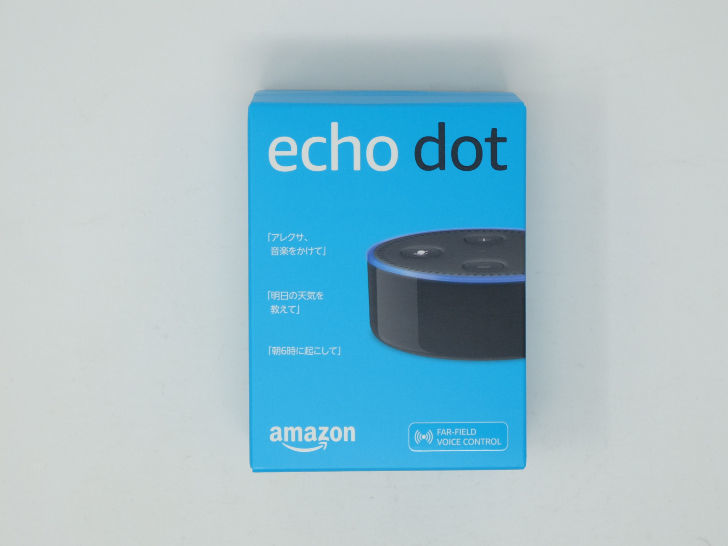
パッケージ内容

セット内容
- Echo Dot
- USB充電器
- USBケーブル
- クイックスタートガイド
- 日本語説明書

写真と動画
外観
Echo Dot本体には4つしかボタンがありません。ほぼ全ての操作や設定はスマホで行います。
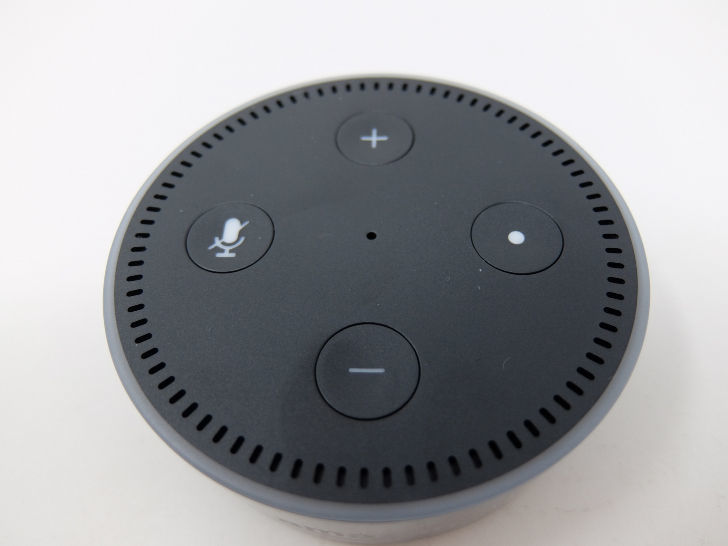
正面にはAmazonの文字。

裏には給電用のUSBポートとAUXポート。AUXケーブルで有線接続し、スピーカーから音を出すことも可能です。

上と下にぐるっと小さい穴が開いていますが、ここがスピーカーになっていて音が出ます。また、マイクもここにあるようで、どの位置から話しかけても反応が良いです。

重さは163.5g。

USB充電器も付属。

USBケーブルも付属。2mほどの長さで柔らかいので取り回しが良いです。

クイックスタートガイド。
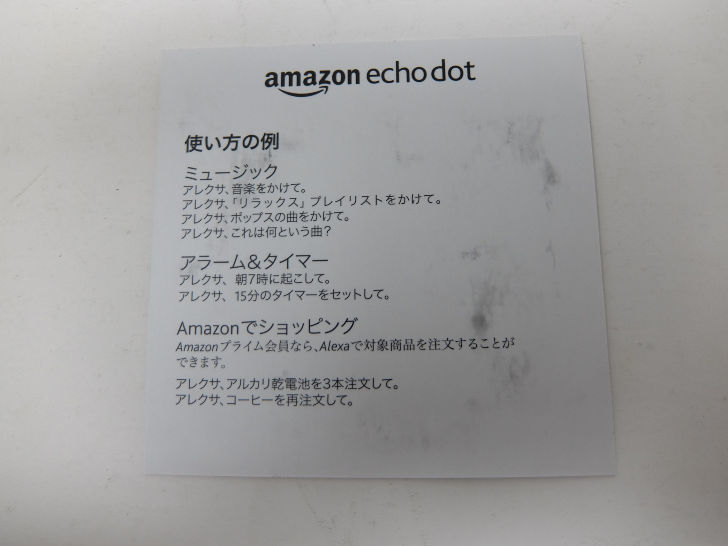
説明書は勿論日本語単独の物です。
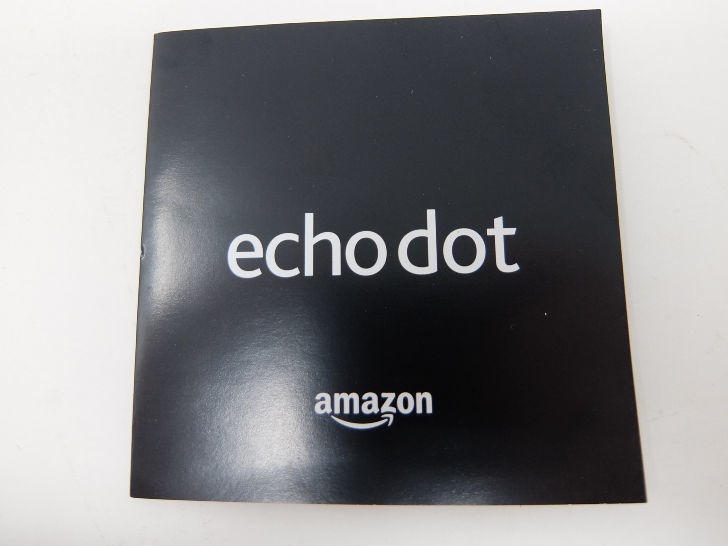
ほぼ全てアプリの指示に従って操作や設定をするので、説明書は簡素な物です。
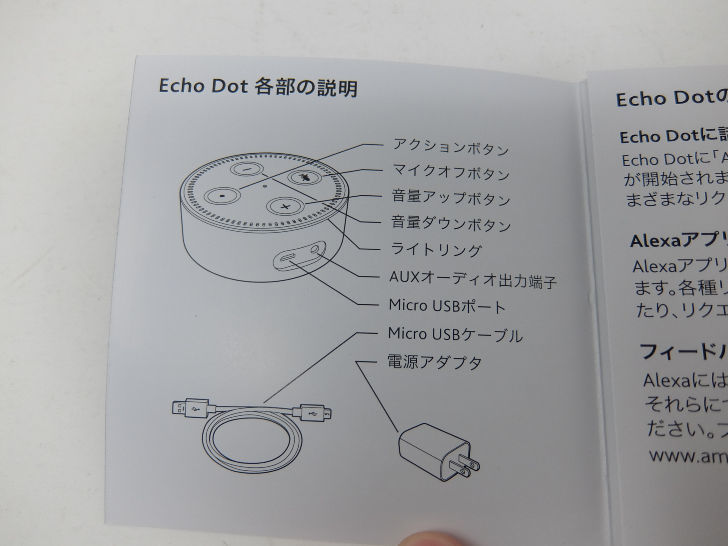
動画
使用した感想
○安い
今回私が購入したのは、Amazonさんが制作、販売するスマートスピーカー『Echo』の中で最も安い『Echo Dot』です。スピーカーの出力が小さく、音質は良いとは言えませんが、未来がこの6千円程度の価格で手に入るのは非常に大きいです。実際にEchoを使用してみるまでは、私もどれくらい便利で、どれくらい使える物なのかわかりませんでしたからね。
スマートスピーカーは、最近出ててきた全く新しいガジェットなので、未知のモノ指数はかなり高いはず。なので、ここにいきなりポンと大金を出すのも勇気がいりますよね。しかし、これは6千円で購入できるので、失敗したところでさほど痛くありません。これは購入するハードルをかなり下げてくれました。
◎小さいので場所を取らない
なんと言ってもこのEcho Dotの良いところはその小ささです。幅は約7.5cmで、高さは役3cm。非常にコンパクトです。また重さも前述したように163.5gです。


手の平に簡単に収まりきります。
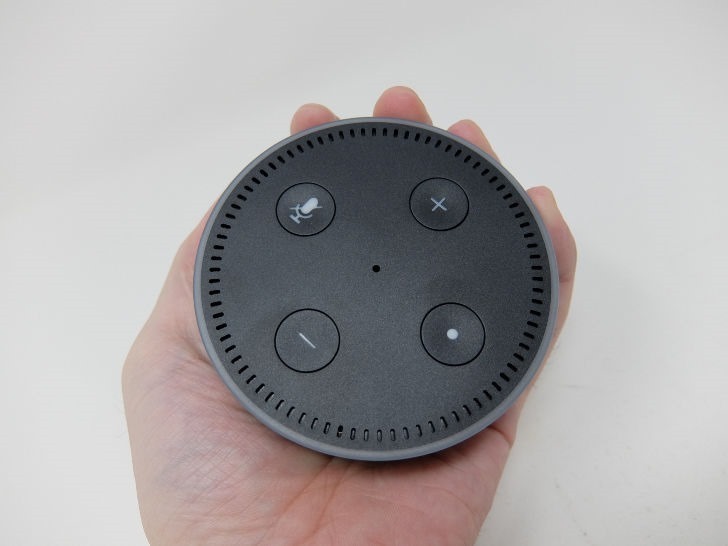
スマートスピーカーとの性質上、手で頻繁に触る物ではなく、どこかに置いてあとは放置が基本なので、小さいに越したことはありません。1度本体の設定をしてしまえば、あとは基本弄ることなく、『置物』になりますからね。私は机の端っこに置いています。
◎設定や操作が簡単
操作や設定はwifiに接続さえできれば簡単です。私はwifi設定で何故か躓きましたけどね…。wifi設定は少し特殊と言うか、これまでやったことのない操作なので戸惑いました。
電源ボタンは無いので、USBケーブルを接続すると自動的に電源が入ります。wifiに接続中は青色にリングが光り、wifiと接続待機状態になるとリングがオレンジに光ります。ここまではスムーズに行きました。

すると、スマホのwifi一覧に『Amazon-xxx』と言う、このEcho Dotの端末が出てきます。ちなみに、Echo DotはIPアドレスが既に付与されており、特段IPアドレスを固定に自分で設定しなくても、家庭内LANにある他の端末とIPアドレスが被ることはまずありません。ここで、ネットに繋がっていないのでネットワークを切り替えるかと問われるのですが、切り替えてはダメです。wifi接続先は『Amazon-xxx』のままにしてください。私はここで詰まりました。「ネットに繋がっていない?じゃあ切り替えなければ」ってことで切り替えちゃったんです。ただ、これはアンドロイドの端末や、Android OSのバージョンによって違うかもしれません。
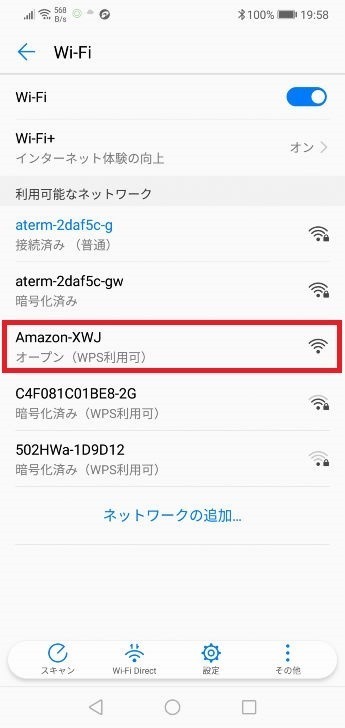
その後、EchoのアプリをDLして起動し、接続端末の種類を選択。私はEcho Dotなのでそれれをタップしました。
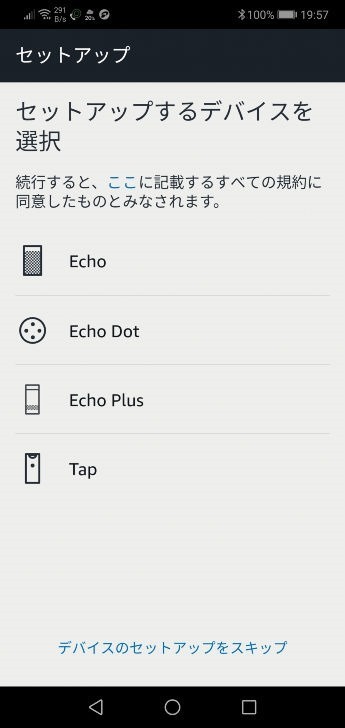
すると、『Amazon-xxx』→『ルータ』へ接続する挙動になるようで、wifiルータのパスワードを求められました。
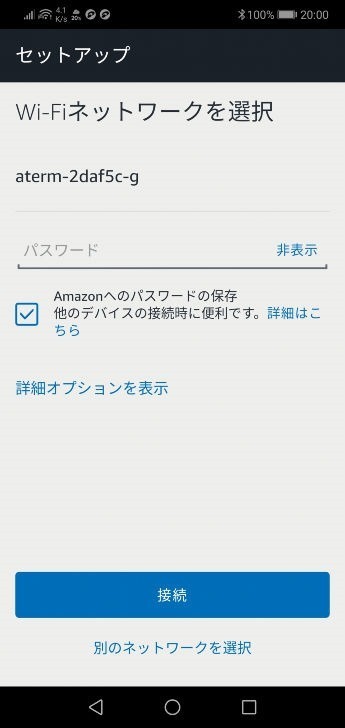
この手順で接続できると思いますが、もしできないときは画像が現れます。何回も見ましたこの画面。
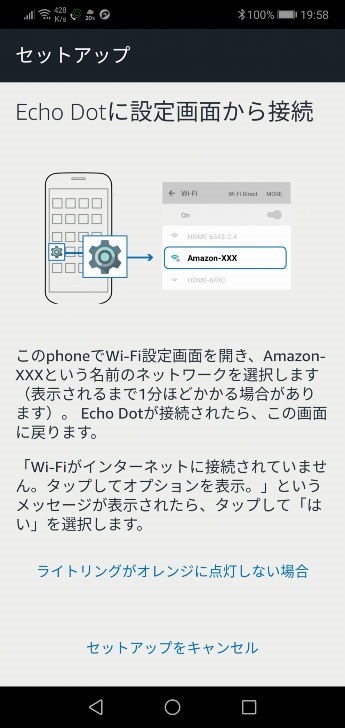
もし上手く接続できない場合、wifi一覧で『Amazon-xxx』を削除して、画像にあるEcho Dotのアクションボタンを長押しし、最初から接続をやり直してください。

上手く接続できなかった場合、間違っている可能性が大きいこととしては、前述もした『ネットワークの切り替え』で切り替えてしまったこと。wifiルータのパスワードを間違っていること。こ2点でしょうか。wifiに端末を登録する作業はあまりしないことなので、この作業って結構詰まるんですよね…。頻度が少ない作業なので、パスワードも忘れがちですし…。wifi接続のハードルさえ越えてしまえば、あとのEcho Dotの設定や使い方は、アプリに従うだけなので簡単です。
◎音声で多彩なコントロールができる
最初はスマートスピーカーと言うガジェットの『スピーカー』との単語にばかり注目し、単に好きな音楽を音声で再生できる物だと思っていました。ところが実際には全然違い、あらゆることが音声でできるので驚きました。
取り敢えず、現在はスマートリモコンを購入したのでそれ待ちなのですが、今現在やっていることとしては以下のことになります。
- radikoでラジオを聞く
- 天気予報を聞く
- ニュースを聞く
- スケジュールの確認
- アラームの設定
- タイマー機能
- 日付や曜日を聞く
基本的な使い方としては、スマホアプリか、PCのEchoサイトでスキルを有効にしてやる必要があります。radikoを例に挙げると、アプリやPCでradikoのスキルをタップなりクリックしてオンにするだけです。画像のような感じで、スキル一覧が出てきます。スキルとは、スマホで言うアプリであり、ゲームで言うソフトですね。Echo Dot単体でも、簡単な機能は使えるのですが、スキルを有効にすることで、色々な機能が追加されていきます。
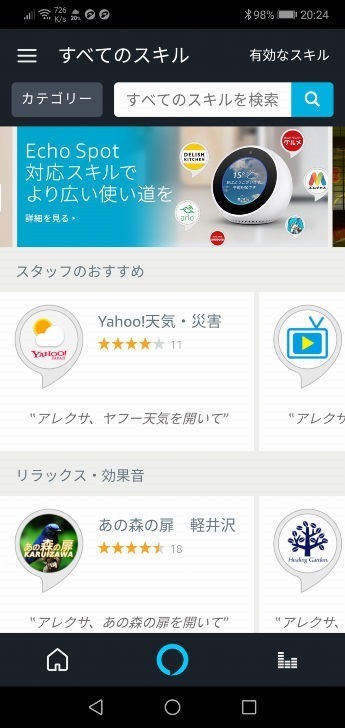
例えば、radikoのアプリでラジオを聞く場合、「アレクサ、ラジコ」と言うと、radikoが起動してラジオ放送が聞けるようになります。起動とは言っても、PCでもスマホでも何かが起動するのではなく、Echo Dot内で起動するだけなので、スマホもPCも変化はありませんし、負荷も掛かりません。
また、曲を変えるときは、「アレクサ、次(前)」で次(前)の曲に変更されますし、「アレクサ、ラジコでTBSラジオ」などと放送局名を言うと、その局にきちんと変わります。私は深夜ラジオを良く聞くので、これは無茶苦茶便利でした。例えばこのようにPCを操作してキーボードを打っているときでも、手を離さず、作業を止めることもなく、ラジオを聞くことができますし、チャンネルを変えることも、ボリュームを変えることもできます。
勿論、これはradikoの一例に過ぎず、スケジュールの確認やタイマー設定、天気予報の確認も手を離さずにできます。また、スマートリモコンを購入すれば、TVのチャンネル変更やエアコンの操作も、このようにキーボードから手を離さずにできるんです。これはもう無茶苦茶便利で、映画の中にあった未来そのものです。
スマートリモコンの記事は下記に記載してあります。設定方法も解説していますので、興味ある方はご一読ください。
私の設定
一通り設定が終わったので、私の音声コントロールの設定を記載しておきます。こんなことができますよと言うことで。ちなみに、連携して使用したスマートリモコンは、ラトックシステムさんの『RS-WFIREX3』です。こちらの設定や使い方は下記別記事で記載しています。
アレクサアプリでの設定の仕方を記載しておきます。まずはスマートリモコンで、自分が使用するリモコンを作らなければなりませんが、それが終わったら、左上の3本線をタップしてメニューを開きます。そして、出てきたメニューから『スマートホーム』をタップし、次に『デバイスを追加』をタップ。
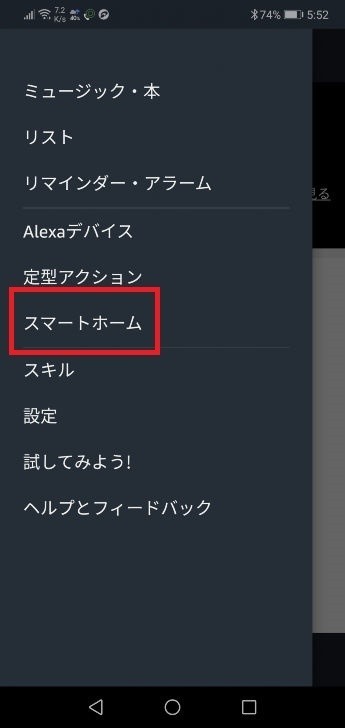
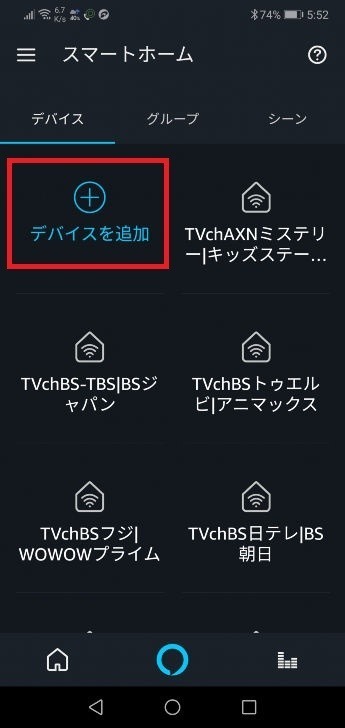
すると、デバイス検索画面に遷移し、20秒ほど経過するとデバイスが追加されます。ただし、前述しましたが、デバイスはスマートリモコンできちんとリモコンを作っていないと出てきません。ただスマートリモコンをwifiに接続しただけでは出てこないで要注意。私はここでリモコンを1つも作っておらず一旦詰まりました。普通、このようなデバイス追加だと、ハードウェア(スマートリモコン自体)を追加すると思いますよね。違うんです。
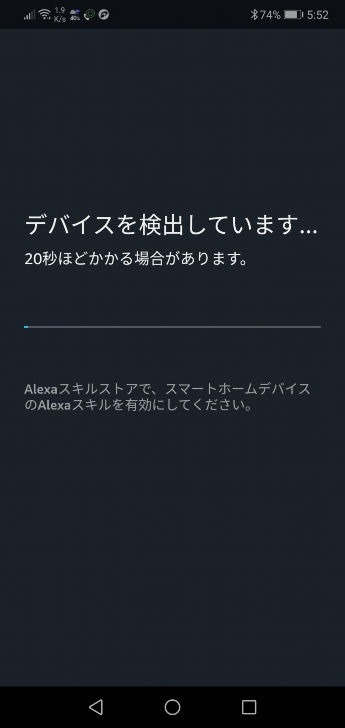
次に、先ほどのメニューをもう1度開き、今度は『定型アクション』をタップします。そして、右上の『+』をタップして実際のアクションを追加します。
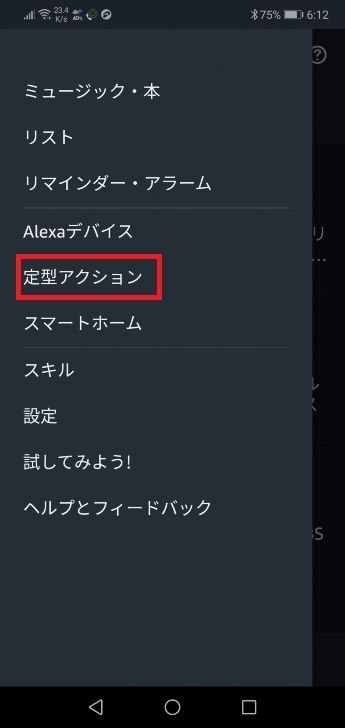
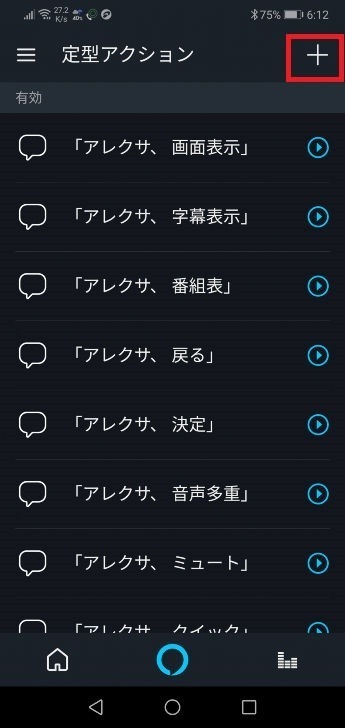
すると下記のような実行条件と実際に行うアクションを設定する画面が出てきます。どちらが先でも良いのですが、私は『下のアクションを追加』を先に設定していきました。そうするとリモコンの一覧が出てくるので、実際に行いたいボタンのあるリモコンをタップして選択します。
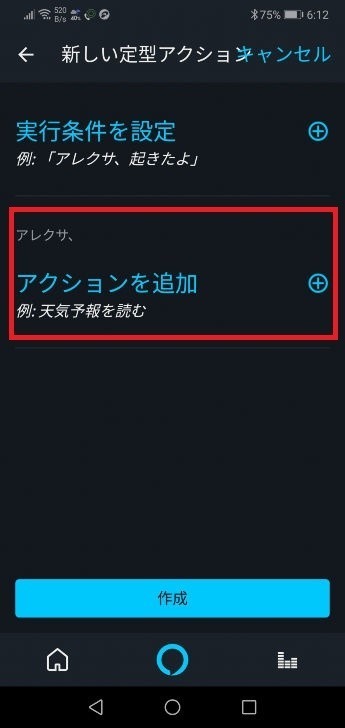
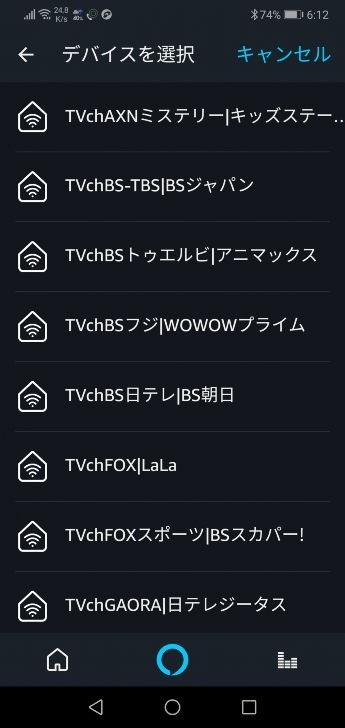
詳しくはスマートリモコンの記事で書いていますが、本来できない操作を無理矢理割り当てているので、このリモコンにはオンとオフしかありません。なので、リモコンを選択して出てきた画面では、オンにするかオフにするかの選択肢かできません。このリモコンでは、オンにAXNミステリー、オフにキッズステーションのチャンネルを割り当てています。赤枠をタップしてオンかオフか選び、それが終わったら黄色枠をタップして次に進みます。そして、次に先ほどの画面に戻るので、今度は『実行条件を設定』をタップし、なんと喋って実行するかを決めます。
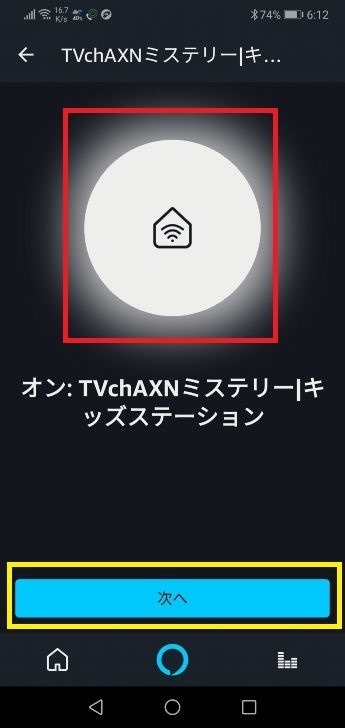
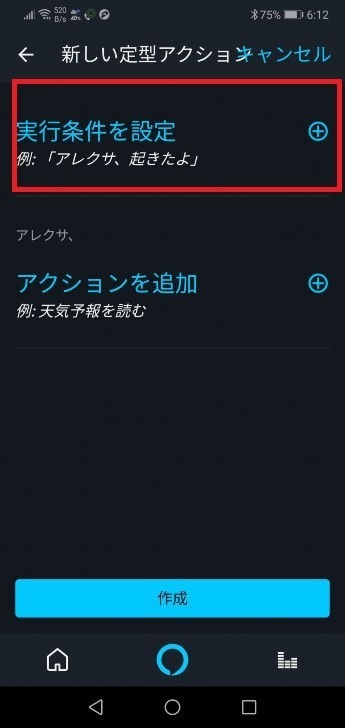
実行条件は『開始フレーズ』と『時間を指定』がありますが、今回は喋って操作したいので、左の『開始フレーズを選択』します。ここには普通に日本語でなんと喋って操作したいかを入れるのですが、この言葉の選び方が非常に大変です。
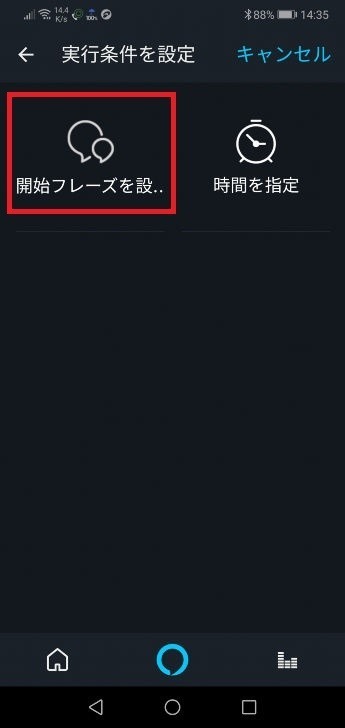
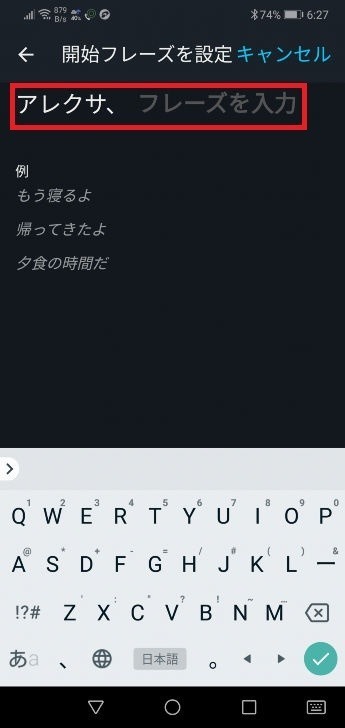
なにが大変かというと、Echoの音声認識はまだ完璧ではないので、認識しない言葉がいっぱいあるんです。また、標準でEchoに割り当てられている言葉だったり、他に使っている言葉と似た言葉だと誤認率が跳ね上がります。これらのことを避けつつ、きちんと認識する言葉を探していかなければなりません。私はTVのチャンネルを、地上波、BS、CS全て登録したのですが、きちんと認識する、そして他と被らない言葉を探すので苦労しました。
いくつか例を挙げたいと思います。まず、最も大きな障害を挙げると、『BS』を認識しないんです…。BS-NHK、BS日テレ、BSジャパン。たくさんBSに民放キー局の放送局がありますよね。BSと言うワードが使えないことで苦労し、工夫しなければなりませんでした。私は、このBSを『衛星放送』に置き換えました。つまり、『衛星放送の日テレ』、『衛星放送のテレ東』なんて感じです。スマートじゃないですよね…。でも仕方がないんです。
また、NHKとTBSは『衛星放送のNHK』、『衛星放送のTBS』でも認識してくれませんでした。なので、ここも工夫し、NHK-BSは『衛星放送』のみ。NHK-プレミアムは『衛星放送のプレミアム』、BS-TBSは『衛星放送の東京放送』としました。こうやって認識しない、極端に認識率が低い言葉は、工夫していくしかないんです。
さらに、CSになると、TBSチャンネル1、TBSチャンネル2など、最後の数字だけ違うチャンネルが多くあります。しかし、Echoは基本的にこの数字を認識してくれません。1と入れても一と入れてもイチと入れてもダメです。ここも苦労しました。で、どうしたかと言うと、『○○一番目』、『○○二番目』で通ったんです。数字は基本的に認識しないのですが、『○○番目』はほぼ認識しました。
これらどのようにチャンネルを設定したかは、下記一覧にまとめておきます。
TV
放送局数が多いので、スマートリモコンの登録限度数50個を超えてしまう可能性を考え、見ないチャンネルは登録しませんでした。
【地上波】
| 動作 | 音声(アレクサ、は省略) | 押下ボタン | 備考 |
| NHK総合 | 放送協会 |
デジタル 1 |
|
| NHK教育 | 教育 | デジタル 2 |
|
| テレ玉 | テレ玉 | デジタル 3 |
|
| 日本テレビ | 日テレ | デジタル 4 |
|
| テレビ朝日 | テレ朝 | デジタル 5 |
|
| TBS | 東京放送 | デジタル 6 |
|
| テレビ東京 | テレ東 | デジタル 7 |
|
| フジテレビジョン | フジテレビ | デジタル 8 |
|
| tvk | テレビ神奈川 | デジタル 9 |
『tvk』、『ティーブイケー』、『ティービーケー』で認識せず |
| チバテレ | 千葉テレビ | デジタル 10 |
『チバテレ』、『チバテレビ』で認識せず 漢字の『千葉テレビ』で認識 |
| TOKYO MX | MX | デジタル 11 |
|
| TOKYO MX2 | メトロポリタン | デジタル テンキー 093 |
『MX二番目』で認識せず |
【BS】
| 動作 | 音声(アレクサ、は省略) | 押下ボタン | 備考 |
| NHK-BS | BS 1 |
全体的に『BS』、『ビーエス』を認識せず、以下略 | |
| NHKプレミアム | BS 3 |
||
| BS日テレ | BS 4 |
||
| ビーエス朝日 | BS 5 |
||
| BSTBS | 衛星東京放送 |
BS 6 |
『衛星放送でTBS』認識せず |
| BSジャパン | BS 7 |
||
| BSフジ | 衛星フジテレビ |
BS 8 |
|
| WOWOWプライム | 衛星プライム |
BS テンキー 191 |
『WOWOW』は認識するも3つに登録すると認識率悪化、以下略 |
| WOWOWライブ | 衛星ライブ |
BS テンキー 192 |
|
| WOWOWシネマ | 衛星シネマ |
BS テンキー 193 |
|
| スター・チャンネル1 | スターチャンネル一番目 | BS テンキー 200 |
『数字』は基本認識しない、以下略 『○番目』は認識する、以下略 |
| スター・チャンネル2 | スターチャンネル二番目 | BS テンキー 201 |
|
| スター・チャンネル3 | スターチャンネル | BS テンキー 202 |
スター・チャンネルはほぼここしか見ないので『○番目』は省略 |
| BS日本放送 | 衛星イレブン | BS 11 |
|
| BS12トゥエルビ | 衛星トゥエルビ | BS 12 |
『衛星放送でトゥエルビ』認識せず 『トゥエルビ』のみだと認識 |
| アニマックス | アニマックス | BS テンキー 236 |
|
| ビーエスFOX | FOX SPORTS | BS テンキー 238 |
『FOX』、 カタカナの『フォックス』と英語の『FOX』を書き分けると、『FOX』も『FOX SPORTS』も両方認識した |
| スカパー! | スカイパーフェクト | BS テンキー 241 |
『スカパー』認識せず |
| ジェイ・スポーツ1 | ジャパンスポーツ |
BS テンキー 242 |
『ジェイスポーツ』だとEchoデフォルトのアクションが呼び出されるので使えない、以下略 |
| ジェイ・スポーツ2 | ジャパンスポーツ二番目 |
BS テンキー 243 |
|
| ジェイ・スポーツ3 | ジャパンスポーツ三番目 |
BS テンキー 244 |
|
| ジェイ・スポーツ4 | ジャパンスポーツ四番目 |
BS テンキー 235 |
|
| シネフィルWOWOW | シネマフィル | BS テンキー 252 |
『シネフィル』認識せず |
| BS日本映画専門ch | 日本映画専門 | BS テンキー 255 |
|
| BSディズニー | ディズニーチャンネル |
BS テンキー 256 |
|
| Dlife | ディズニーライフ |
BS テンキー 258 |
【CS】
| 動作 | 音声(アレクサ、は省略) | 押下ボタン | 備考 |
| 東映チャンネル | 東映チャンネル | CS テンキー 218 |
|
| 衛星劇場 | 衛星劇場 | CS テンキー 219 |
|
| 映画・chNECO | ネコ | CS テンキー 223 |
『チャンネルNECO』、『チャンネルネコ(ねこ)、(猫)』認識せず |
| ザ・シネマ | ザシネマ | CS テンキー 227 |
『ザ・シネマ』と中点を入れると認識せず |
| ムービー・プラス | 映画プラス | CS テンキー 240 |
『ムービープラス』認識せず |
| スカイA | スカイエース | CS テンキー 250 |
『スカイA』、『スカイエー』認識せず |
| GAORA | GAORA | CS テンキー 257 |
|
| 日テレジータス | 日テレジータス | CS テンキー 254 |
|
| SKY STAGE | スカイステージ | CS テンキー 290 |
|
| 時代劇専門ch | 時代劇専門 | CS テンキー 292 |
|
| ファミリー劇場 | ファミリー劇場 | CS テンキー 293 |
『ファミ劇』認識せず |
| ホームドラマCH | ホームドラマ | CS テンキー 294 |
|
| MONDO TV | MONDO TV | CS テンキー 295 |
|
| TBSチャンネル1 | 通信東京放送 |
CS テンキー 296 |
『TBSチャンネル』認識せず、以下略 |
| TBSチャンネル2 | 通信東京放送二番目 |
CS テンキー 297 |
|
| テレ朝チャンネル1 | 通信テレ朝 |
CS テンキー 298 |
|
| テレ朝チャンネル2 | 通信テレ朝二番目 |
CS テンキー 299 |
|
| 日テレプラス | 日テレプラス | CS テンキー 300 |
|
| 銀河◆歴ドラ・サスペ | 銀河 | CS テンキー 305 |
|
| フジテレビONE | 通信フジテレビ |
CS テンキー 307 |
『フジテレビONE(ワン)、(わん)』認識せず |
| フジテレビTWO | 通信フジテレビ二番目 |
CS テンキー 308 |
『フジテレビTWO(トゥー)』認識せず |
| フジテレビNEXT | 通信フジテレビ三番目 |
CS テンキー 309 |
『フジテレビNEXT(ネクスト)』認識せず |
| スーパー!ドラマTV | スパドラ | CS テンキー 310 |
|
| AXN 海外ドラマ | AXN | CS テンキー 311 |
発音にやや厳しい |
| FOX | フォックス | CS テンキー 312 |
『FOX』、 |
| 女性ch/LaLa | 女性チャンネル | CS テンキー 314 |
『LaLa』、『ララ』認識せず |
| AXNミステリー | アドベンチャーアクションミステリー | CS テンキー 316 |
『AXNミステリー』認識せず |
| キッズステーション | キッズステーション | CS テンキー 330 |
|
| カトゥーン | 海外アニメ | CS テンキー 331 |
『カトゥーン』認識せず 全然違う呼び名なので別アクション考慮中、以下略 |
| AT-X | アニメシアター | CS テンキー 333 |
『AT-X』認識せず |
| ディスカバリー | ディスカバリー | CS テンキー 340 |
|
| アニマルプラネット | アニマルプラネット | CS テンキー 341 |
|
| ヒストリーチャンネル | ヒストリーチャンネル | CS テンキー 342 |
|
| ナショジオ | ナショジオ | CS テンキー 343 |
|
| スカサカ! | スカパーサッカー | CS テンキー 800 |
『スカサカ』認識せず |
| スカチャン1 | スカパーチャンネル |
CS テンキー 801 |
『スカチャン』認識せず、以下略 |
| スカチャン2 | スカパーチャンネル二番目 | CS テンキー 802 |
|
| スカチャン3 | スカパーチャンネル三番目 | CS テンキー 803 |
【他】
| 動作 | 音声(アレクサ、は省略) | 押下ボタン | 備考 |
| TVを電源を入れる | テレビを付けて | 標準で対応 | |
| TVの電源を切る | テレビを消して | 標準で対応 | |
| TVのボリュームを2上げる | テレビのボリュームアップ | 音量+ 音量+ |
1の変化じゃあまり変わらないので2ずつ変えることにした |
| TVボリュームを2下げる | テレビのボリュームダウン | 音量- 音量- |
1の変化じゃあまり変わらないので2ずつ変えることにした |
| TVの次のチャンネルを選択 | 次のチャンネル | チャンネル+ | |
| TVの前のチャンネルを選択 | 前のチャンネル | チャンネル- | |
| TVのHDMI1を選択 | 入力切替 | 入力切替 | 「入力切り替え」では認識せず「入力切替」で認識 |
| TVのHDMI2を選択 | ゲーム画面 | 入力切替 入力切替 |
「入力切り替え」では認識せず「入力切替」で認識 HDMI2をゲームと接続しているので2回押下 |
| TVの消音 | ミュート | 消音 | |
| TVのクイックメニュー表示 | クイック | クイック | |
| TVの音声切替 | 音声多重 | 音声切替 | 『音声切替』『音声切り替え』『音声変更』『違う音声』では認識せず |
| TVの決定 | 決定 | 決定 | やや認識率悪い |
| TVの戻る | 戻る | 戻る | |
| TVの番組表 | 番組表 | 番組表 | |
| TVの字幕表示 | 字幕表示 | 字幕表示 | |
| TVの画面表示 | 画面表示 | 画面表示 |
照明
| 動作 | 音声(アレクサ、は省略) | 押下ボタン | 備考 |
| 照明オン | 照明を付けて | 標準で対応 | |
| 照明オフ | 照明を消して | 標準で対応 | |
| 照明を明るく | 照明を明るくして | 標準で対応 | |
| 照明を暗く | 照明を暗くして | 標準で対応 |
扇風機
| 動作 | 音声(アレクサ、は省略) | 押下ボタン | 備考 |
| 扇風機をオン | 扇風機を付けて | 標準で対応 | |
| 扇風機をオフ | 扇風機を消して | 標準で対応 | |
| 扇風機の風量を上げる | 扇風機の風量 | 風量 | |
| 扇風機の首振りオン | 扇風機の首振り | 首振り |
エアコン
| 動作 | 音声(アレクサ、は省略) | 押下ボタン | 備考 |
| エアコンをオン | エアコンを付けて | 標準で対応 | |
| エアコンをオフ | エアコンを消して | 標準で対応 |
他
| 動作 | 音声(アレクサ、は省略) | 押下ボタン | 備考 |
| 照明の電源オン TVの電源オン PCモニタの電源オン |
全部つけて |
照明をオン TVをオン PCモニタをオン |
『全部付けて』では認識せず |
| PCモニタの電源オフ TVの電源オフ 照明の電源オフ |
全部消して |
PCモニタをオフ TVをオフ 照明をオフ |
いかがだったでしょうか。取り敢えず自分用のメモ用としても、定型アクションを記載しておきました。結構認識しない言葉があることが分かると思います。音声認識の精度は、今後良くなる一方だと思うので、バージョンアップに期待です。
これで、私の生活では、ほぼリモコンいらずになりました。ただ、1人で部屋にいるときに声を出しますからね。家族と同居している方は、同居人に一言言って置いた方が良いでしょう。
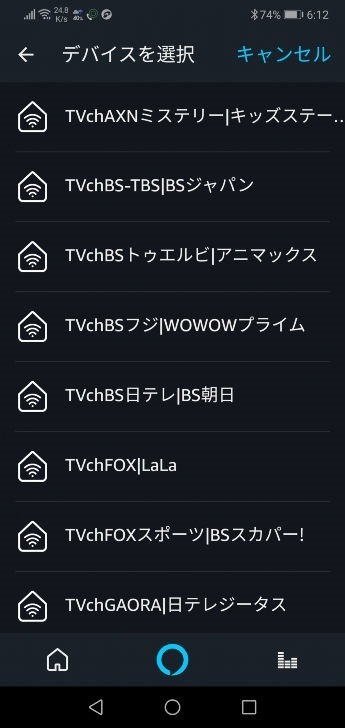
前述もしましたが、これら赤外線リモコンで操作する家電を音声でコントロールするには、スマートリモコンを別途購入し、そちらの設定もしなければなりません。そのことは下記記事で解説しています。
◎遠くてもきちんと音声を認識する
気になるのはアレクサと言うウェイクワードできちんとEcho Dotが起動するのか、どれくらいの距離で、どれくらいの声の大きさで大丈夫なのかですよね。私もこれが心配でした。結論から言うと、4m離れたところの小声でも、余裕でウェイクワードや、その次に続く命令も認識してくれました。この感度の良さは予想外でビックリでした。距離30cm程度の処にあると、ささやき声程度で起動します。例を挙げると、船場吉兆の謝罪会見で女将がささやいていた、あのくらいのささやきでも認識します。これ冗談じゃなくて本当なんです。
なので、例えばベッドに寝ていて、Echo Dotが3mさきにある場合でも、小声で起動するので、近所や周囲の家族に迷惑が掛かりません。これは素晴らしいです。
△スマホがないと実質なにもできない
Echoはスマホが無いと実質なにもできません。一応、PCの無線LANでも使用できるようですが、あくまでスマホに特化しています。アプリの使いやすさ、設定のしやすさなどはPCよりも圧倒的にスマホの方が洗練されています。
△音質はそれなり
これだけ小型なので、音質はどうかと思ったのですが、想像よりはずっと良かったです。とは言っても、さすがに大迫力で音楽を聞くような物ではありません。この辺り、より良い音質を求めるなら、上位の大型スピーカー登載の物をお勧めします。
個人的な感想だと、私はこの音質でも十分です。音楽をヘビーに聞くわけではありませんし、3m離れたベッドの上からでもきちんと音楽を聴けるので、大満足とは言いませんが許容範囲です。
意外だったのは、結構音がしっかり遠くに届くことです。Echo Dotのアナウンス音声が聞き取れないと意味がないからでしょうが、3~4m離れて、音が小さめでもしっかりと音声や音楽が聞こえてきます。これは音質や出力とは違うんですかね。音の到達距離と言いましょうか。
×クラウドにアップロードした音楽やスマホに入れている音楽を再生できない
残念なのは、クラウドにアップロードし音楽だったり、スマホに入っている音楽を再生できないことです。あくまで音楽の再生は、Amazonプライムミュージックやdヒッツなど、エコーのスキルに対応している音楽配信サービスのみとなります。スマホに入れた音楽の再生を、Bluetooth経由で再生できれば、個人的には最強だったんですけどね。
総評
いや~これは未来ですね。音声であらゆることが操作できてしまいます。とは言え、まだまらこのEcho単体でできることは限られている発展途上のガジェットです。私はこのEcho Dot購入後、スマートリモコンを購入したので、TVや照明、扇風機やエアコンも音声で操作できるようになりましたが、今便利に使いたいなら、スマートリモコンも必須でしょうね。
wifi設定で躓いてできない方もいるかも知れないので、まずはエコーのみを購入して、きちんと設定できるか確認し、上手く行ったらその後にスマートリモコンを追加で購入との流れを勧めします。
こんな人にお勧め
- 音声で色々操作したい人
関連リンク
この記事と関係のある商品








